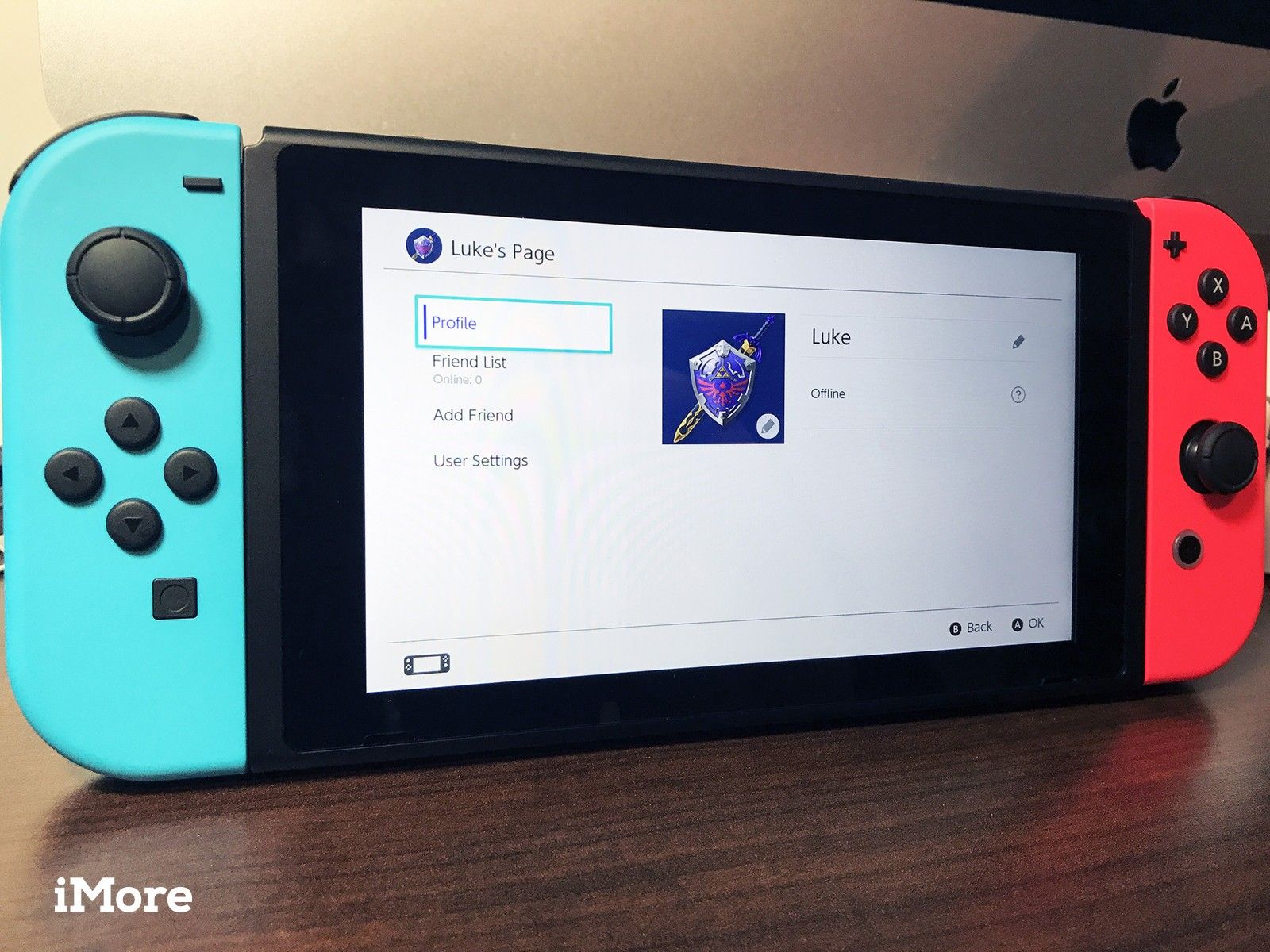
Может быть множество причин, по которым вы захотите избавиться от профиля пользователя на вашем Nintendo Switch. Возможно, вы создали временную учетную запись для своей племянницы, когда она пришла, или ваш сосед по комнате настаивал на том, чтобы иметь свой собственный профиль, но теперь он живет с вашим бывшим, или, возможно, вы просто хотели создать учетную запись, чтобы вы могли показать кому-то еще, как это сделать , Независимо от причины, по которой вы создали профиль пользователя, вы можете избавиться от него так же легко.
Как удалить связь с учетной записью Nintendo
В зависимости от типа профиля пользователя, который вы пытаетесь удалить с помощью Nintendo Switch, вам, возможно, придется сначала удалить связь с учетной записью Nintendo.
Примечание: При отмене связи с учетной записью Nintendo сохраненные данные и программное обеспечение могут быть потеряны. Вы также не сможете играть в игры на своем коммутаторе, которые были приобретены с несвязанной учетной записью.
Выбрать Настройки системы на главном экране вашего Nintendo Switch.
![Выберите Настройки]()
Прокрутите вниз и выберите пользователей.
![Выберите пользователей]()
- Выберите Профиль пользователя Вы хотите удалить.
Прокрутите вниз и выберите Отключить учетную запись Nintendo внизу страницы профиля пользователя.
![Выберите Unlink Nintendo Account]()
Введите ваш ШТЫРЬ.
![Введите ПИН-код]()
Выбрать Продолжить когда будет предложено подтвердить, что вы хотите отсоединить учетную запись Nintendo для профиля пользователя.
![Выберите Продолжить]()
Выбрать Unlink когда будет предложено подтвердить еще раз.
![Выберите Unlink]()
Как удалить профиль пользователя
После того как вы отменили связь с учетной записью Nintendo, вы можете удалить профиль пользователя, включая списки друзей, настройки параметров и подключения к социальным сетям.
Выбрать Настройки системы на главном экране вашего Nintendo Switch.
![Выберите Настройки]()
Прокрутите вниз и выберите пользователей.
![Выберите пользователей]()
- Выберите Профиль пользователя Вы хотите удалить.
Прокрутите вниз и выберите Удалить пользователя внизу страницы профиля пользователя.
![Выберите Удалить пользователя]()
Введите ваш ШТЫРЬ.
![Введите ПИН-код]()
- Установите флажок рядом с удалять.
Выбрать следующий.
![Установите флажок «Удалить» и нажмите «Далее».]()
Выбрать Удалить этого пользователя чтобы подтвердить, что вы хотите удалить профиль пользователя.
![Выберите Удалить этого пользователя]()
Ударил Хорошо когда процесс закончен.
![Выберите ОК]()
Если вы решите, что хотите снова добавить профиль пользователя в коммутатор, вам придется начать сначала, добавив новый профиль использования и затем связав учетную запись Nintendo.
Любые вопросы?
У вас есть какие-либо вопросы о том, как отсоединить учетную запись Nintendo или удалить профиль пользователя из Nintendo Switch? Поместите их в комментарии, и мы поможем вам.
Получите Больше Переключателя

Nintendo Switch
- Обзор Nintendo Switch
- Лучшие карты microSD для вашего Nintendo Switch
- Лучшие дорожные чехлы для Nintendo Switch
- Лучшие аксессуары для Nintendo Switch
- Побег из тюрьмы Nintendo Switch: все, что вам нужно знать!
- $ 299 на Amazon
Оцените статью!
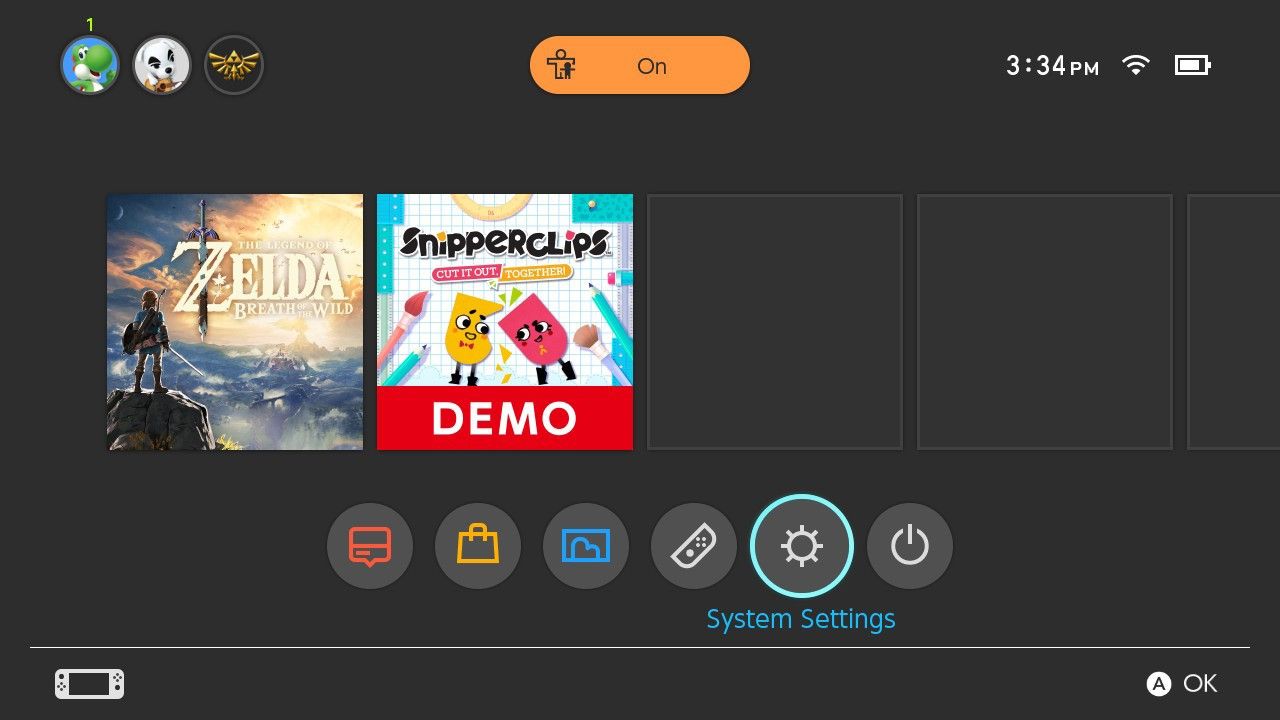




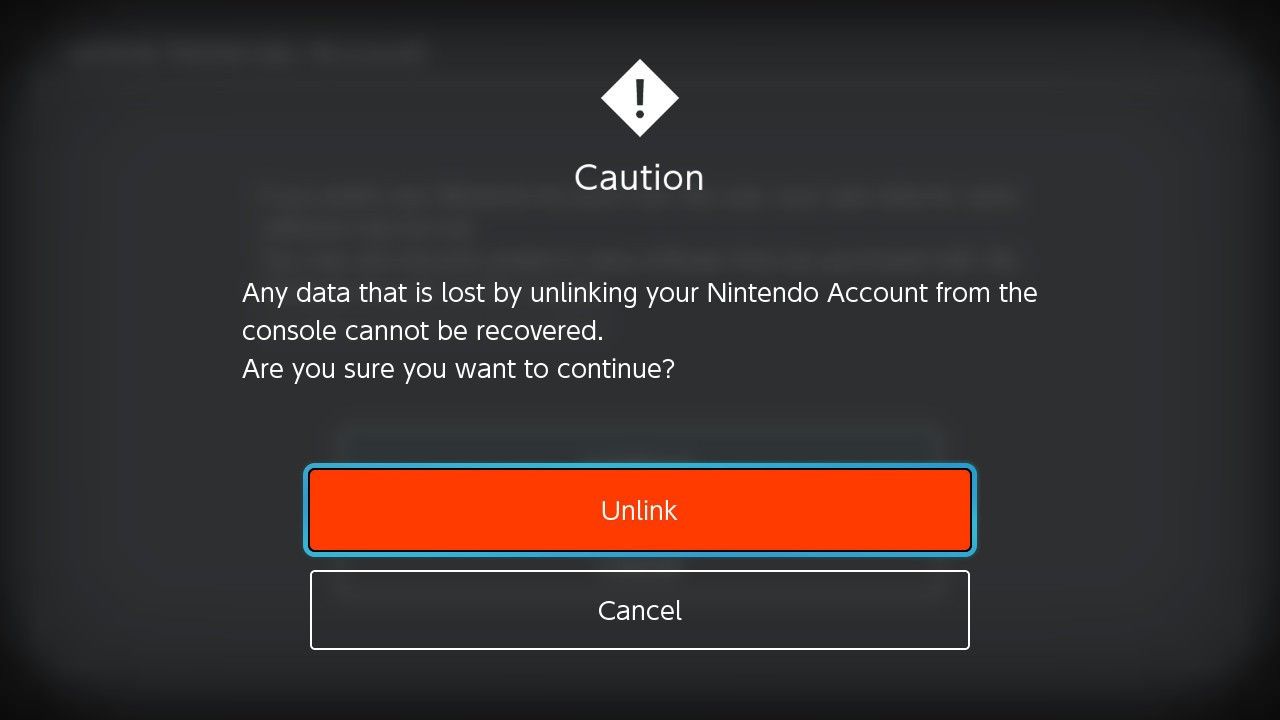




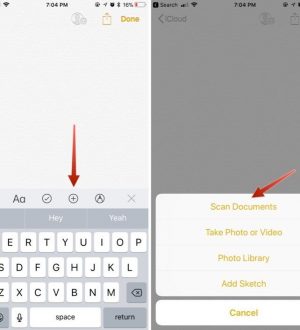
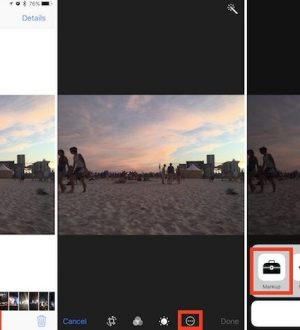
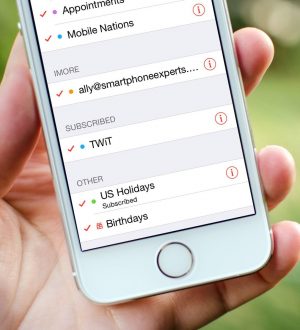
Отправляя сообщение, Вы разрешаете сбор и обработку персональных данных. Политика конфиденциальности.